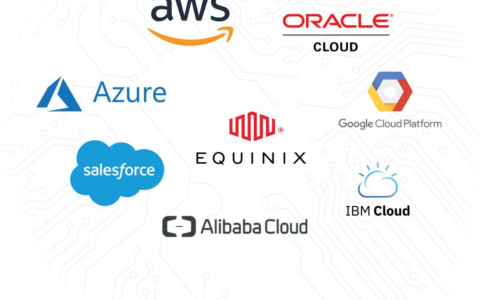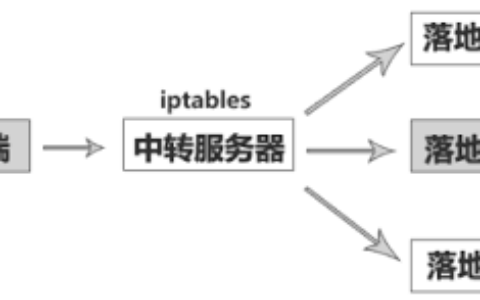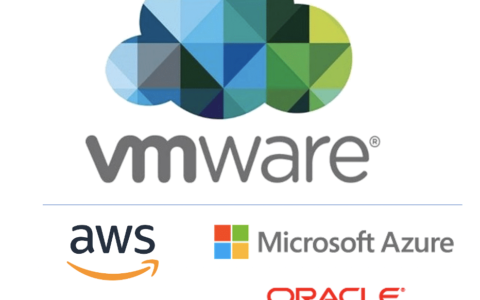Amazon亚马逊云科技提供的免费VPS主机已经有好多年了,之前的免费VPS主机申请使用一文中给大家分享过,今天再来为大家详细讲解一下新的亚马逊云科技云服务器申请与使用教程。Amazon亚马逊云科技目前提供的服务非常地多。
主要有云服务器(ec2)、云存储(S3)、CDN相关产品、lightsail VPS、SES (群发邮件)等,其中Amazon lightsail是类似于VPS主机的产品,云服务器(ec2)则是云服务器,可以对内存、流量、CPU、带宽等自由定制,功能强大,适用于建站等各种需求。
Amazon亚马逊云科技免费套餐:第一年包括每月 Free Tier AMI 上的 750 小时 t2.micro(或者,在未推出 t2.micro 的区域中是 t3.micro)实例用量、每月 750 小时的公有 IPv4 地址用量、30GiB EBS 存储、200 万个输入和输出、1GB 快照,以及 100GB 带宽。
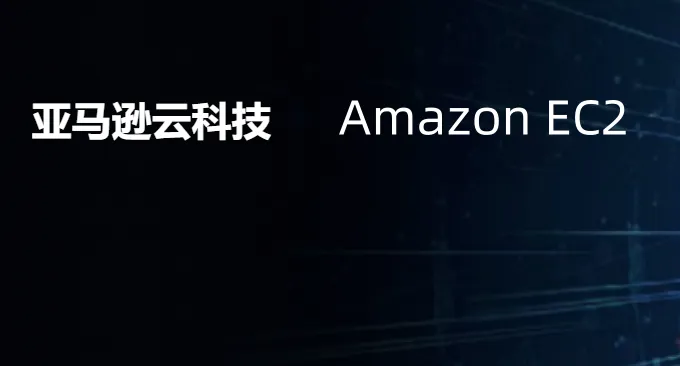
一、亚马逊Amazon EC2申请
网站:
-
亚马逊云科技
1.1 注册账号
首先,进入到亚马逊Amazon免费产品申请页面,这里我们可以看到免费12个月的服务器了。
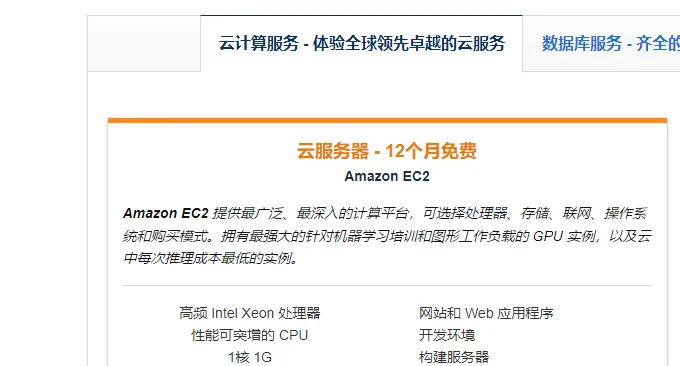
另外,还可以看到有免费3个月的Amazon lightsail 亚马逊VPS主机。
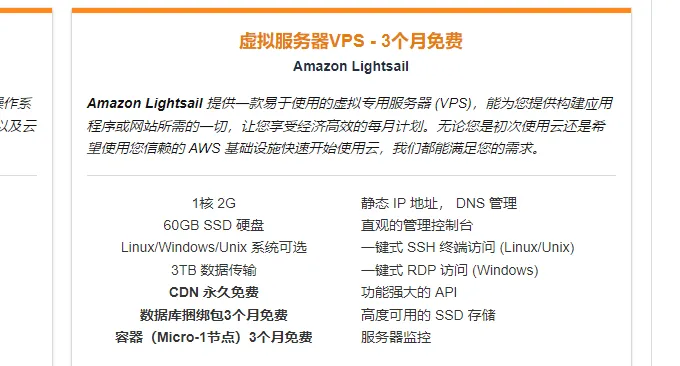
点击进入,然后开始注册账号,特别提醒:Amazon亚马逊注册账号要求信用卡验证,请提前准备好一个双币种的信用卡,或者是银联信用卡。
1.2 选择主机
注册成功后登录账号,然后选择你想要使用的服务器所在的区域,包括了东京ap-northeast-1、首尔 ap-northeast-2、新加坡 ap-southeast-1、悉尼 ap-southeast-2、孟买 ap-south-1、俄勒冈 us-west-2、法兰克福 eu-central-1、爱尔兰 eu-west-1、伦敦 eu-west-2、巴黎 eu-west-3等等。
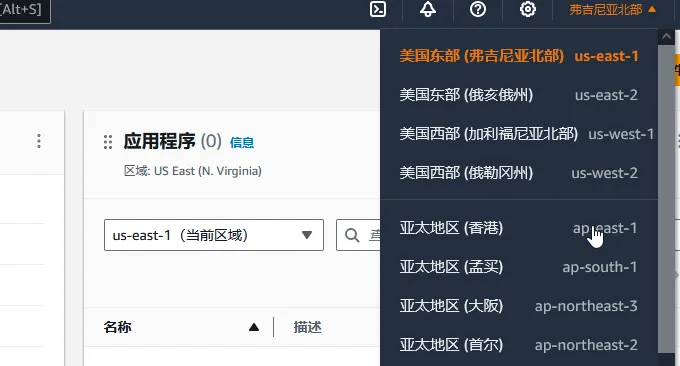
然后,点击左上角的服务产品,点击“计算”服务中EC2。
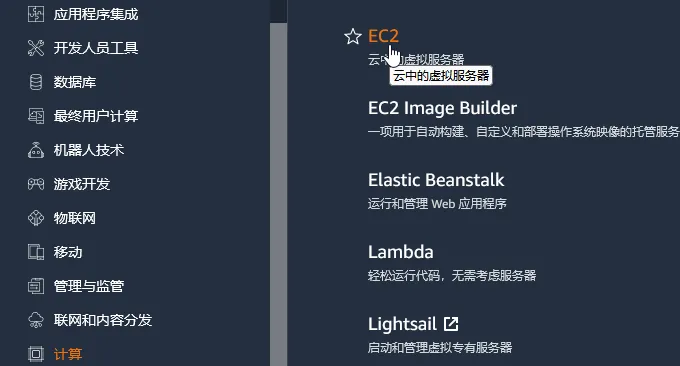
接下来,就进入到了Amazon EC2申请页面了,点击“启动实例”。
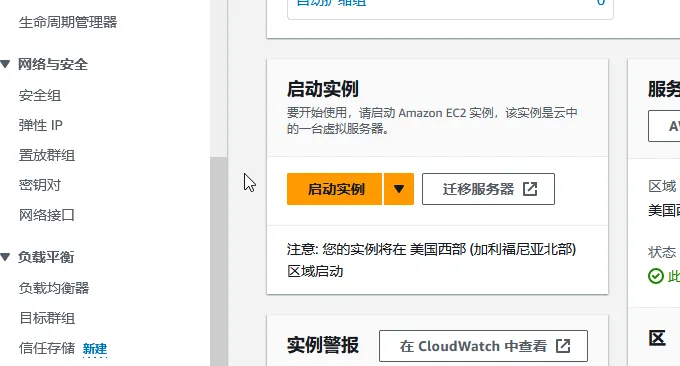
这里就可以选择服务器的操作系统,特别提醒这里记得选择免费套餐范围内的配置,超出配置就会收取额外的费用。
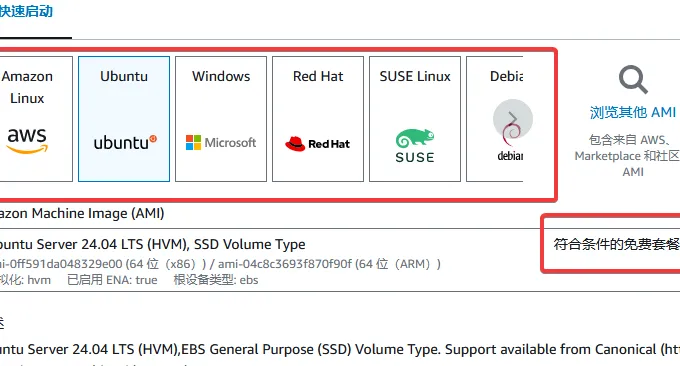
然后选择CPU、内存等。
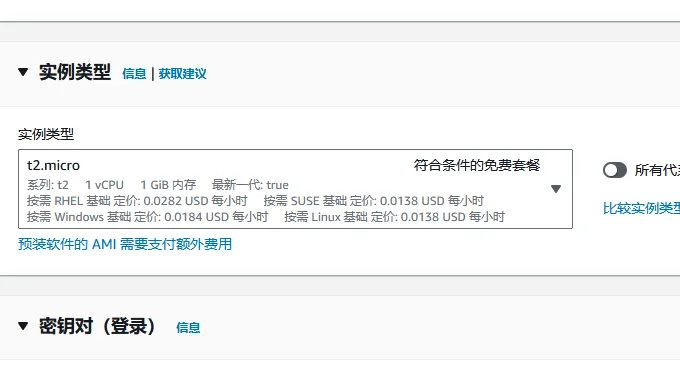
1.3 创建密钥
亚马逊Amazon EC2创建的主机默认是需要使用密钥登录的,点击下面的“创建密钥”。
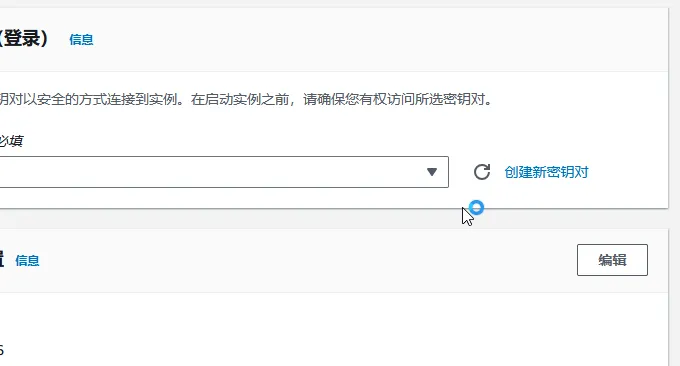
然后选择你想要的私钥的格式,完成提交后下载。
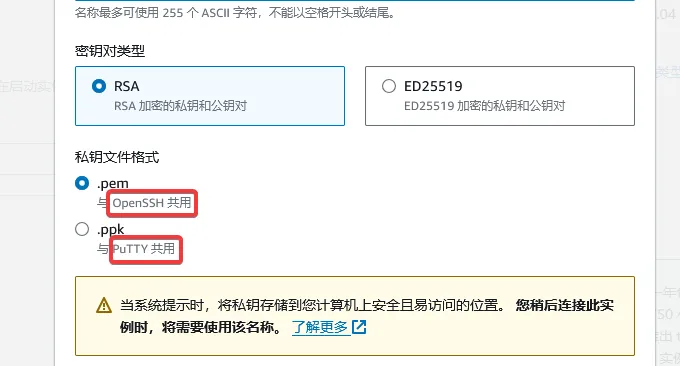
1.4 防火墙设置
如果你对VPS主机的安全性要求不高,只要用来建站等之用,可以将S-S-H连接设置为对所有IP开放,同时开放所有流量,如下图:
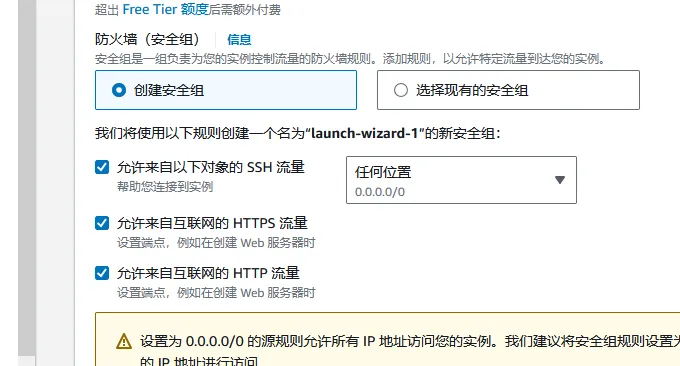
完成后,提交,亚马逊Amazon EC2申请成功。
二、亚马逊Amazon EC2管理
进入到亚马逊Amazon EC2实例管理页面,这里可以看到刚刚创建的主机了。
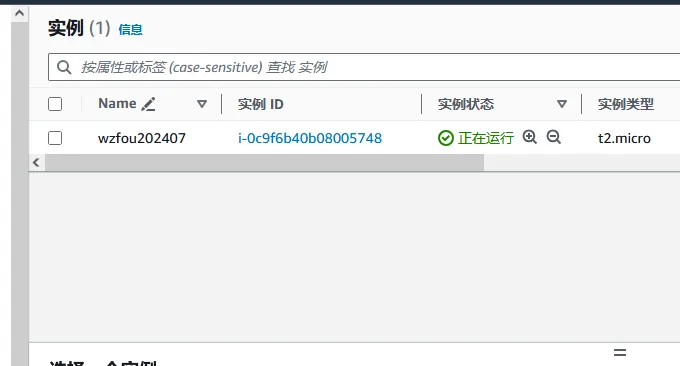
右上角可以对亚马逊Amazon EC2主机进行关机、重启等操作。

亚马逊Amazon EC2连接客户端支持多种方式,你可以直接使用亚马逊Amazon EC2提供的在线连接主机的方式。
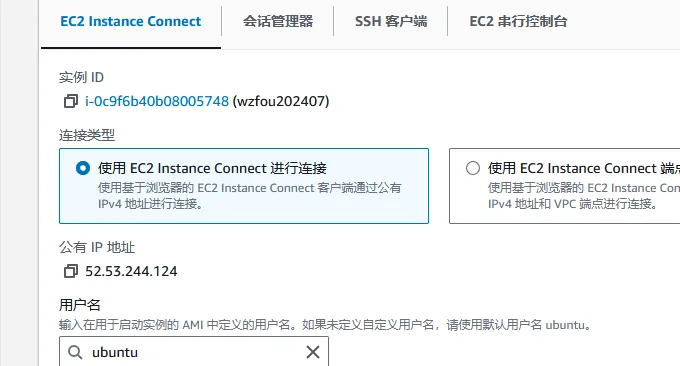
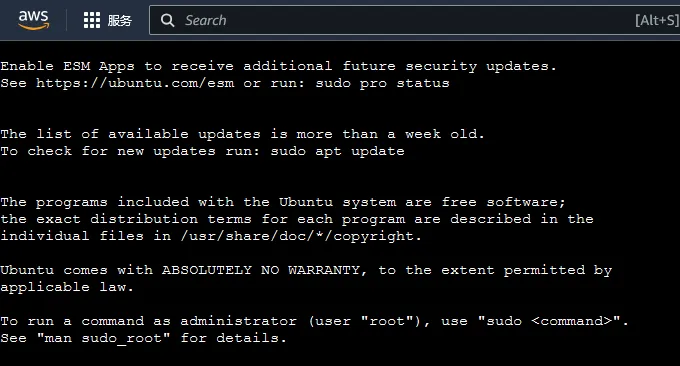
也可以使用XShell、Putty等登录。
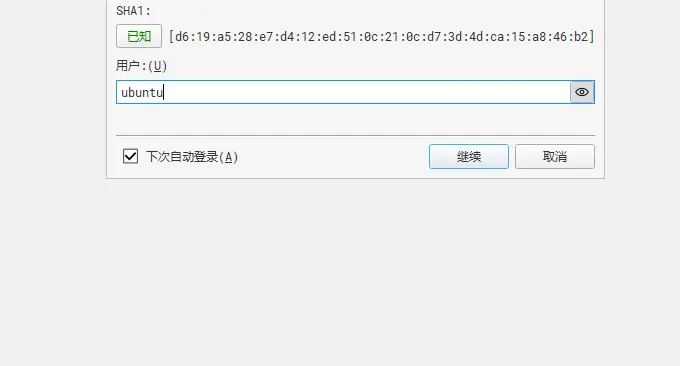
登录时选择刚刚下载下来的密钥文件。
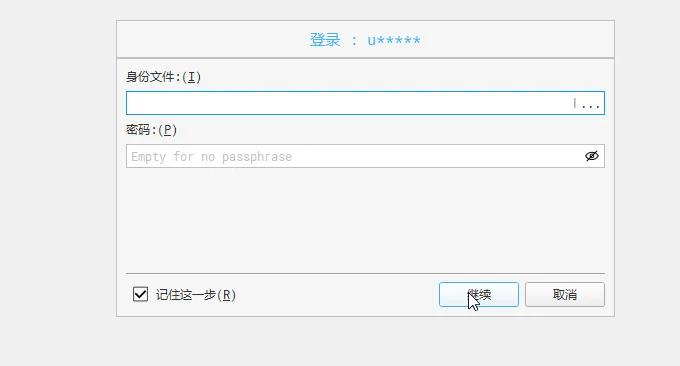
由于Ubuntu操作系统默认的使用的用户名是ubuntu,所以有的时候需要root权限时,使用以下命令获得root权限。
sudo -i
三、亚马逊Amazon EC2速度
Amazon EC2的1GB内存使用综合跑分工具:unixbench 测试,得分超过800分。
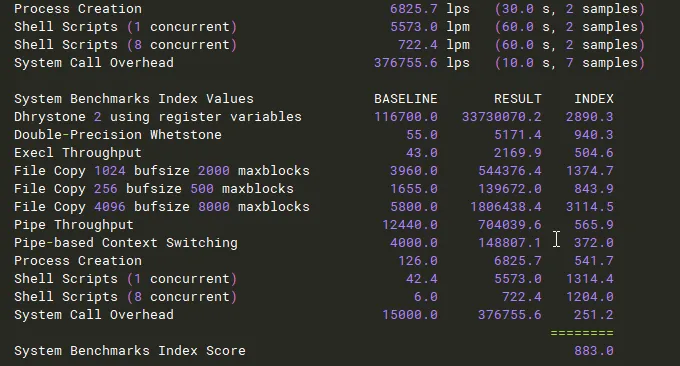
使用SFTP测试Amazon EC2美国机房的上传和下载速度,本地电信网络基本上都可以达到很好的速度。
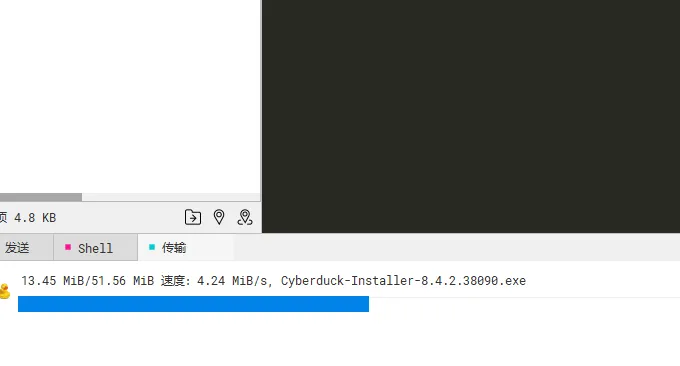
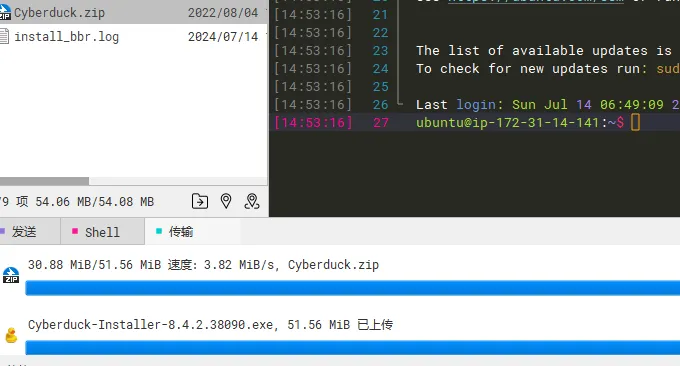
亚马逊Amazon EC2美国机房的路由线路回程线路如下:
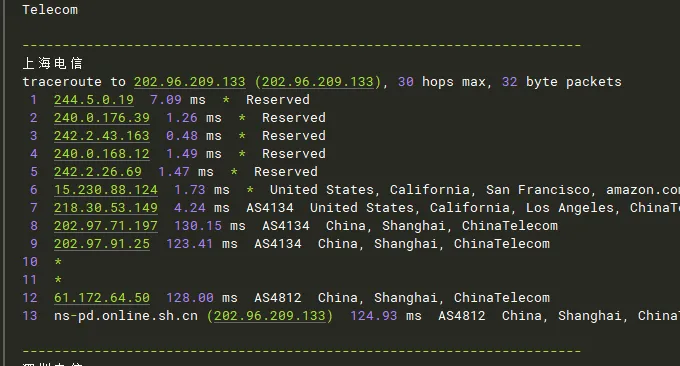
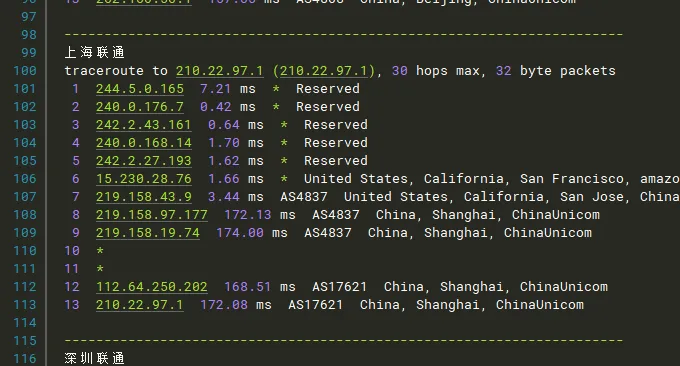
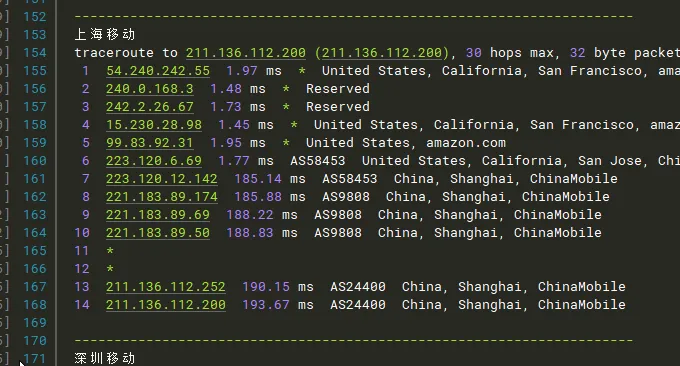
有关于VPS主机性能与速度测试方法参考自:VPS主机和服务器常用检测脚本-VPS主机配置,速度,性能和线路检测脚本工具。
四、总结
亚马逊Amazon EC2可以免费使用一年,由于是信用卡扣费,所以一定要注意自己的配置是否超过了免费额度。如果不想的话,记得“终止”主机,而不是“停止”。
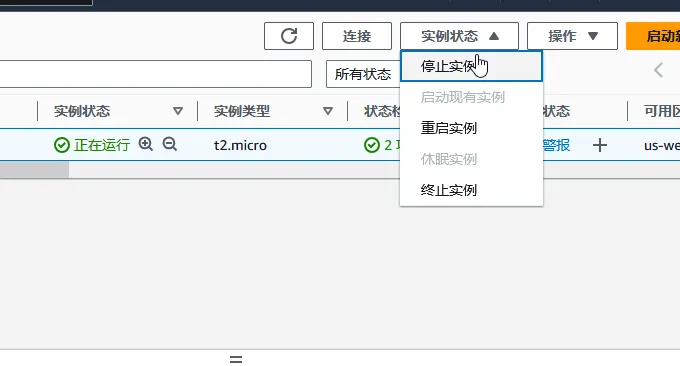
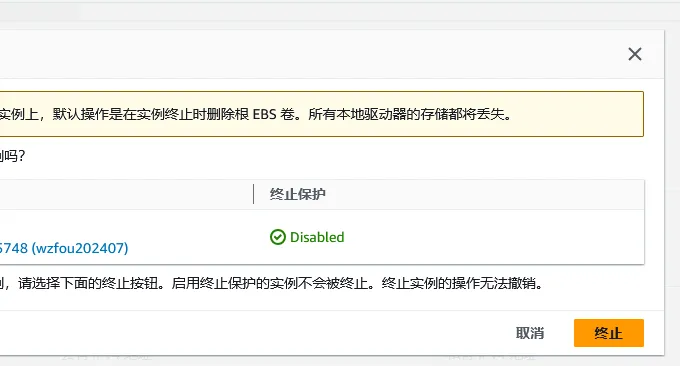
发布者:加密狗,转载请注明出处:https://jiami.dog/4919.html